华为手机桌面布局已锁定怎么解除?以下内容主要是在电子数码产品中针对遇上怎么解除华为桌面锁定等问题,我们该怎么处理呢。接下来就让我们来一起来看看吧,希望能帮你解决到相关问题。
华为手机桌面布局已锁定怎么解除
1、华为桌面布局已锁定是因为在设置中,选定了“锁定布局”,所以无法改变。解除锁定布局,只需要准备好被锁定的手机,不需要借助其他任何工具。我是以HUAWEI Nova 系列的手机为例,解开桌面锁定的。
有以下三个步骤:
一、在手机页面中,找到空白的地方(无APP的地方),如果没有,可长按一个APP,拖至页面边界,使其增加新的页面,再长按桌面的空白处。
2、长按桌面的空白处,将会进入下一个界面,如下图所示,再点击右下角“桌面设置”。
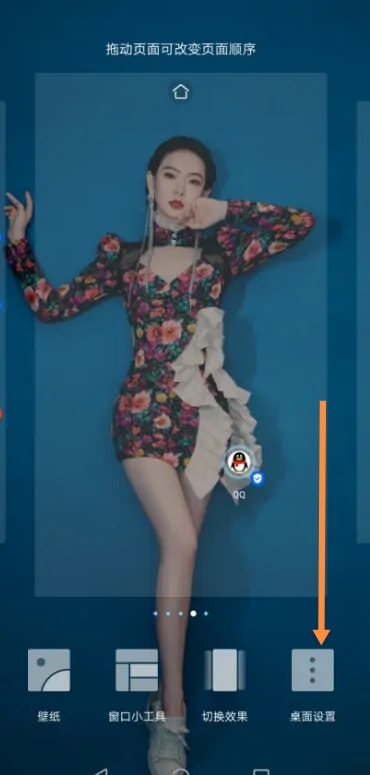
3、点击“桌面设置”后,会进入下一个界面,如下图所示,把“锁定布局”的选项取消,即可解开桌面布局。
怎么解除华为桌面锁定
第一:很多人为了防止图标不小心移动就锁定了桌面布局,那今天就来给大家分享一下,怎么解除华为桌面锁定。
第二:首先选择桌面上的【设置】,我们会看到很多功能选项;

第三:找到众多功能中的【桌面和壁纸】,点击【桌面设置】,我们会看到关于桌面的五个功能,其中【锁定布局】能看见是开启状态;
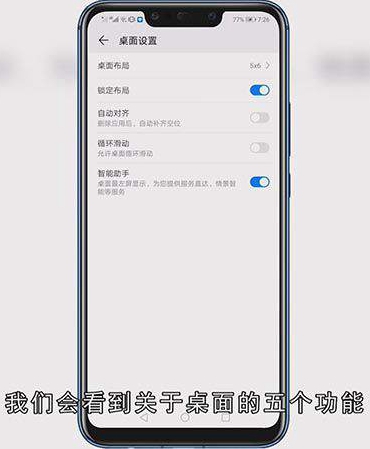
第四:点击【所定布局】旁边的按钮,当按钮颜色从蓝色变为灰色,即代表成功解除桌面布局;
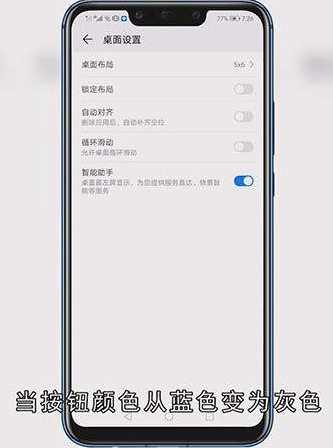
第五:如果你还想更改你的桌面布局,可以选择上方的【桌面布局】,有三个选项供你选择;
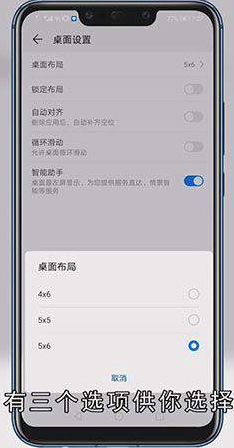
第六:华为手机解除桌面布局锁定你学会了吗?
总结
本图文教程演示机型:华为P40 pro,适用系统:EMUI 11;以上就是关于怎么解除华为桌面锁定的全部内容,希望本文的介绍能帮你解决到相关问题,如还需了解其他信息,请关注本站其他相关信息。
